Hur man byter Amazonas tilläggspris på $ 25 med hjälp av Alexa

Många billigare artiklar på Amazon är en "Add-on Items", som du bara kan köpa om din totala order är $ 25 eller Mer. Men här är hur man går runt med en Amazon Echo eller annan Alexa-aktiverad enhet.
RELATED: Så här ställer du in och konfigurerar ditt Amazon Echo
Om du inte vet vad vi pratar omkring, ta en titt på nästan alla objekt prissatta under $ 5 på Amazons hemsida. Det kommer sannolikt att ha en blå märke bredvid priset som säger "Add-on Item". Först är det ganska förvirrande om hur den här typen av föremål skiljer sig från andra, men det betyder att för att köpa det objektet måste din beställningskostnad uppgå till minst 25 dollar för varor som skickas av Amazon.
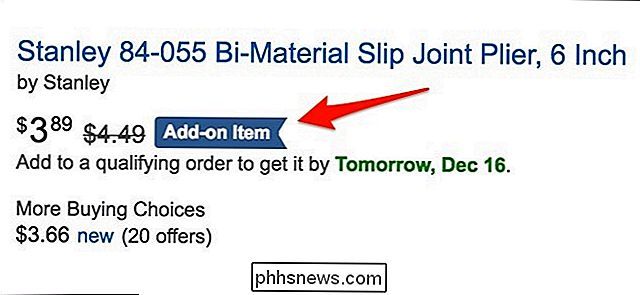
Men om du behöver inte nödvändigtvis spendera $ 25 och behöver bara ett litet objekt för att komma till din dörrpronto, du kan använda Alexa för att kringgå minimikravet 25.
Sätta upp röstinköp först
Du måste först aktivera Röstinköp från Alexa-appen på din smartphone. Vi har en guide som tar dig igenom den processen, men det är känt att du har haft inställningar, välj "Voice Purchasing" och aktivera det. Du kan också ställa in en fyrsiffrig PIN-kod så att inte bara någon kan använda ditt Echo för att beställa grejer från Amazon.
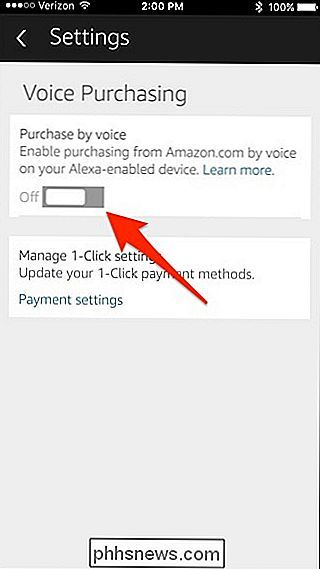
Du vill också se till att dina 1-klickinställningar använder rätt leveransadress och kredit kort som kommer att användas med röstorder via Alexa. Att göra detta. knacka på "Betalningsinställningar" längst ner på skärmen Röstinköp.
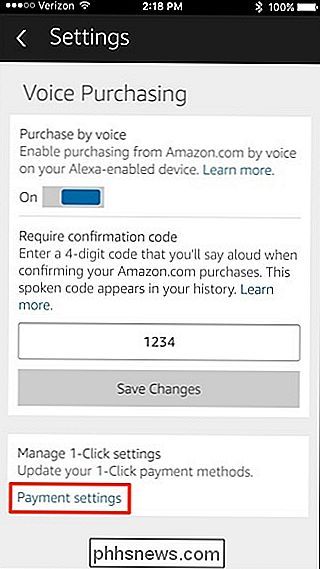
Beställ ditt tilläggsobjekt via Alexa
Nu när du är redo, kan du beställa ditt tilläggsobjekt genom att säga "Alexa, order (produktnamn)." Till exempel måste jag köpa dessa billiga tänger för att ersätta dem som jag förlorade nyligen, så jag säger "Alexa, beställ Stanley Bi-Material Slip Joint Plier
RELATED: Behöver jag ett Amazon Echo för att använda Alexa?
Alexa kommer att berätta det bästa sökresultatet för din förfrågan, som om det är gjort rätt, borde vara det rätta objektet du letar efter . Hon ska berätta hur mycket beställningen kommer att vara, inklusive skatt, och frågar om du vill köpa den eller inte. Säg "Ja".
Om du har en röst-PIN-kod inställd säger du det därpå, och Alexa kommer att placera din beställning utan krav på minst 25 kr.
Vi är inte säkra på om detta kryphål är avsiktligt av Amazon, men det är verkligen en bra dold funktion som Alexa-användare borde veta om. Förresten: Om du väljer alternativet "Prenumerera och spara" för tilläggsposter när du köper på webbplatsen gäller inte minimumspriset 25 $. Så det finns några sätt att ta sig runt.

De bästa kostnadsfria fotoredigerarna för MacOS
Om du är en professionell fotograf med Mac, betalar du förmodligen $ 10 per månad för Adobe Creative Clouds fotoplan, som inkluderar Photoshop och Lightroom. Men hur är det med resten av oss, som ibland redigerar bilder men inte räcker för att motivera en 120-års årsredovisning? Finns det några gratis Mac-bildredigerare?

Vad är Samsungs MicroLED-TV, och hur skiljer de sig från OLED?
På toppen av tv-marknaden har du två stora spelare: Samsung och LG. Visst, det finns andra märken som gör avancerade apparater, och konkurrensen mellan budget-TV-apparater är hård och varierad. Men det är säkert att säga att de två sydkoreanska jättarna har den höga delen av marknaden låsad, åtminstone när det gäller teknisk förmåga för bildkvalitet.



